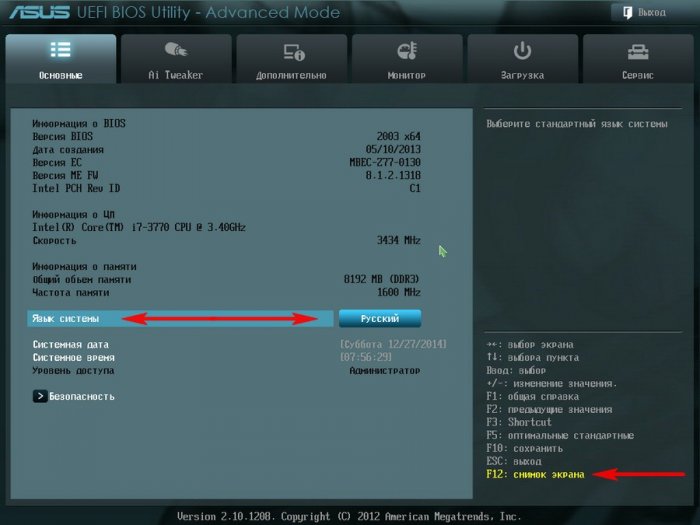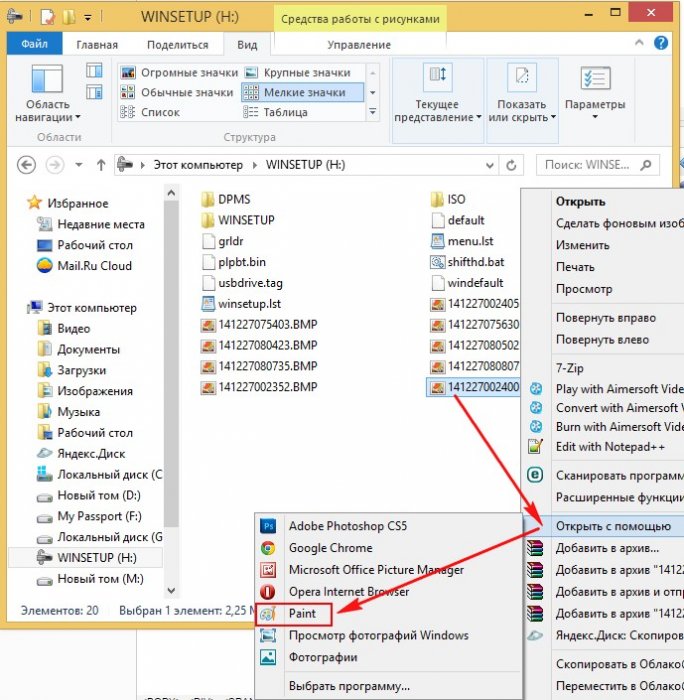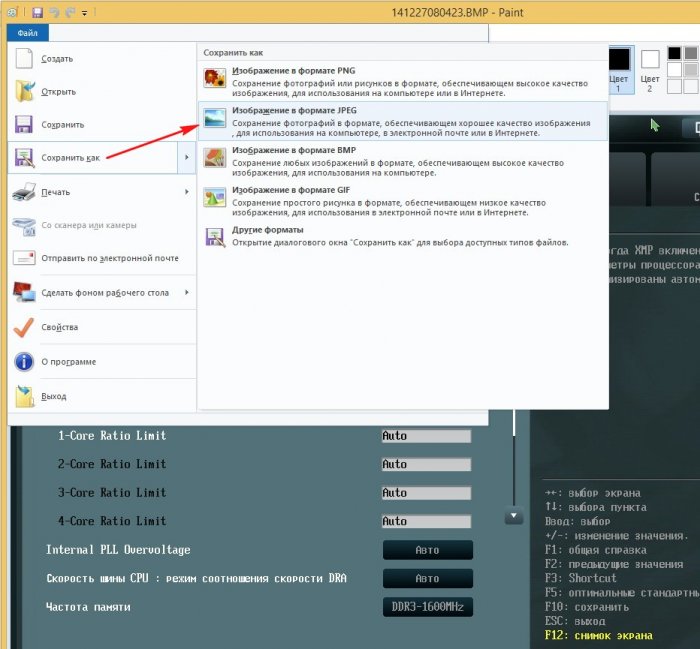- Здравствуйте, скажите как сделать снимок экрана БИОСа своего компьютера и показать Вам? При нажатии F12 выходит сообщение "Убедитесь, что на подключенном USB-накопителе достаточно места и повторите попытку". На подсоединённой к компьютеру флешке свободного места очень много, целых 16 ГБ, я пробовал даже менять флешку, но результат один и тот же.
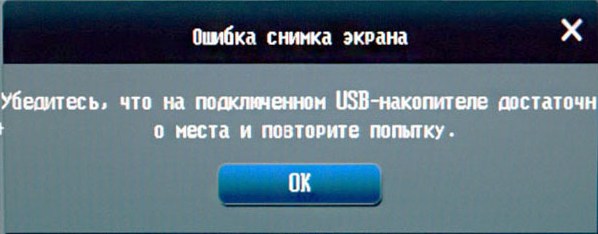
- Привет админ, сделал скриншоты БИОСа, но они сохранились на флешке с каким-то расширением .BMP, как мне их преобразовать в нормальный для всех графических файлов формат .JPG?
Как сделать снимок экрана БИОСа
Привет друзья, прогресс не стоит на месте и возможности БИОСа UEFI современных материнских плат заметно расширились, теперь в BIOS можно использовать мышь, выбрать в настройках русский язык и даже делать скриншоты рабочих окон и если раньше для этих целей приходилось пользоваться обычным фотоаппаратом, то сейчас достаточно нажать клавишу F12и снимок отправляется Вам на флешку, но для этого флешка должна быть отформатирована в файловую систему FAT32. Формат снимков будет BMP, но это не страшно, его запросто можно преобразовать в обычный JPG с помощью встроенного в Windows 7, 8, 8.1 бесплатного графического редактора рисунков и фотографий Paint.
Итак, подсоединяем к нашему компьютеру флешку и форматируем её в файловую систему FAT32, затем перезагружаемся и часто жмём клавишу Delete, входим в БИОС. Здесь Вы можете сделать сколько угодно скриншотов (только бы хватило места на флешке).
Для создания моментального снимка БИОСа нажмите F12. Если к компьютеру подключено несколько флешек, то Вам нужно будет выбрать в этом окне нужную флешку и нажать Enter.
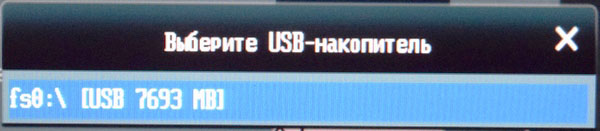
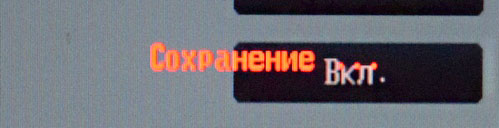
Enter
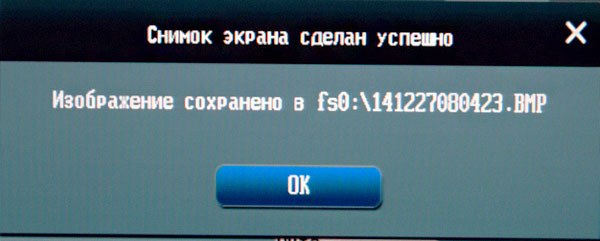
После этого выходим из БИОС, загружаемся в операционную систему и заходим на нашу флешку, все снимки БИОСа будут в формате BMP, преобразуем их в обычный JPG?.
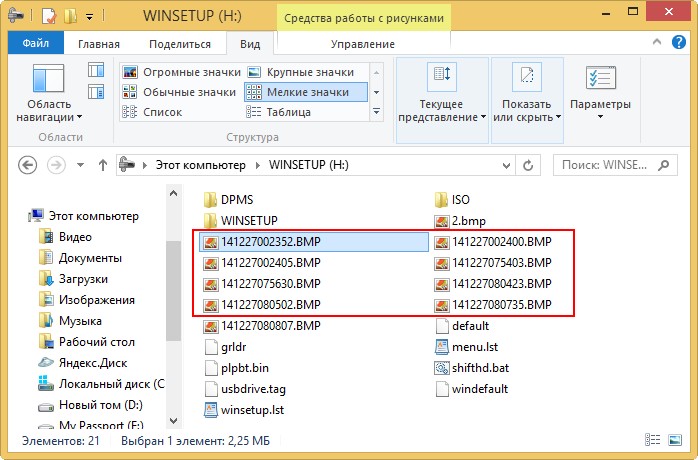
Щёлкаем на снимке формата BMP правой мышью и выбираем Открыть с помощью ->Paint
Сохранить как ->Изображение в формате JPG
Присваиваем имя картинке и расширение JPG, жмём Сохранить.
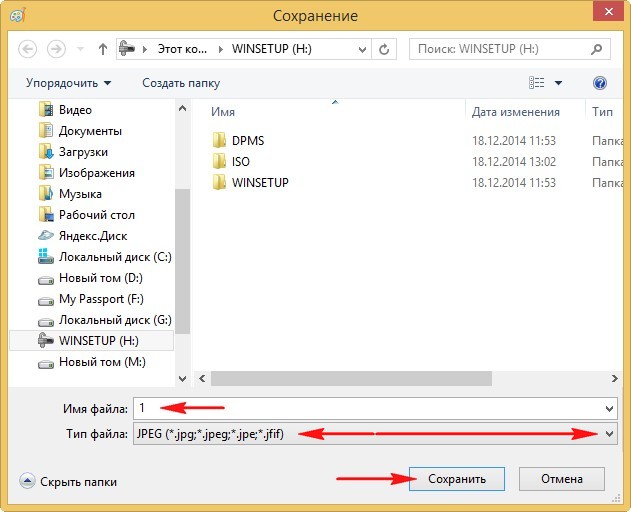
Снимок БИОСа с новым именем и расширением создаётся на флешке.
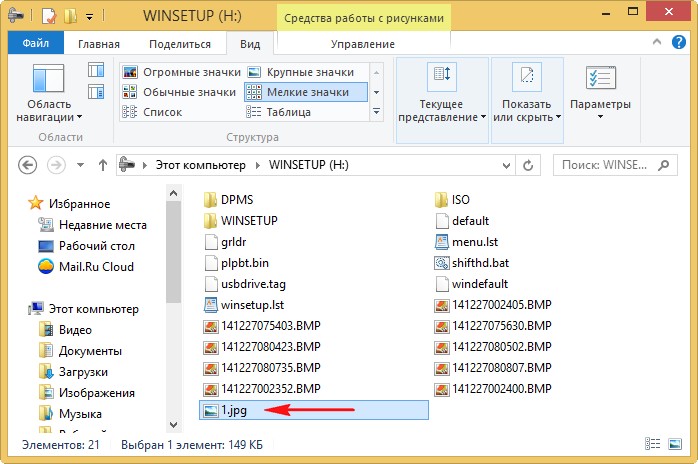
Вот и всё, осталось только опубликовать скриншоты Вашего БИОС на нужном ресурсе интернета.